- Töm papperskorgen
- Ta bort Mail App
- Rensa Cache på Mac
- Få mer lagringsutrymme på Mac
- Få Chrome att använda mindre RAM
- Var finns Disk Utility på Mac
- Kontrollera historik på Mac
- Ctrl + Alt + Delete på Mac
- Kontrollera minne på Mac
- Kontrollera historik på Mac
- Radera en app på Mac
- Rensa cache i Chrome på Mac
- Kontrollera lagring på Mac
- Rensa webbläsarcache på Mac
- Ta bort favorit på Mac
- Kontrollera RAM-minnet på Mac
- Ta bort webbhistorik på Mac
Hur man tar bort bokmärken på Safari med 3 enkla metoder
 Uppdaterad av Lisa Ou / 01 september 2023 09:15
Uppdaterad av Lisa Ou / 01 september 2023 09:15Hälsningar! Jag arbetade för ett forskningsföretag i nästan 6 månader nu. Vi tenderar att undersöka konfidentiella ämnen. Varje dag söker vi efter information relaterad till våra ämnen. Igår märkte jag att Safari på både min iPhone och Mac förbrukar mycket lagringsutrymme. Det finns många sparade bokmärken! Jag vill ta bort dem samtidigt, men jag vet inte hur. Snälla hjälp mig med min oro. Tack på förhand!
Du har rätt! För många bokmärken på din Safari får inte stanna för länge. Det kan bromsa webbläsarens prestanda. Låt oss vidta åtgärder om det här problemet innan det är för sent. Se metoderna nedan för att ta bort bokmärken på Safari.
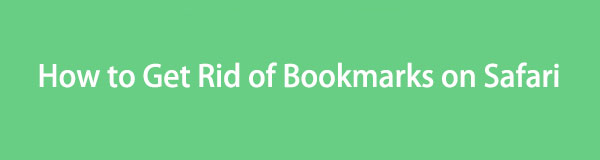

Guide Lista
Del 1. Hur man tar bort bokmärken på Safari via iPhone/iPad
Vi vet alla att Safari är den inbyggda webbläsaren för alla Apple-enheter. Det är därför det råder ingen tvekan om att iPhones och iPads har det. Faktum är att du inte kan ta bort den här appen från dem. Dessutom har den inbyggda inställningar som du kan använda för att anpassa den.
Vi har kombinerat borttagningsprocessen för iPhone och iPad för Safaris bokmärken eftersom de bara har samma process. Dessutom har de samma gränssnitt och knappar.

Med FoneLab Mac Sweep kommer du att rensa system-, e-post-, foto-, iTunes-skräpfiler för att frigöra utrymme på Mac.
- Hantera liknande bilder och dubbletter av filer.
- Visa dig den detaljerade statusen för Mac med lätthet.
- Töm papperskorgen för att få mer förvaring.
Hur som helst, börja processen genom att rulla ner nedan. Du kommer att se de detaljerade stegen som vi har förberett för dig i processen.
steg 1Starta Safari på din iPhone eller iPad. Efter det kommer du att se dess startsida eller den senaste webbsidan du besökte. Markera längst ned i gränssnittet Bok ikon. Det är platsen för bokmärkena på din iPhone eller iPad.
steg 2Ett fönster visas längst ned som består av sektionerna Favoriter, Flikgruppsfavoriter, Globetjänster och iPhone Användarhandbok. Vänligen tryck på Favoriter för att se bokmärkena som sparats på din iPhone eller iPad.
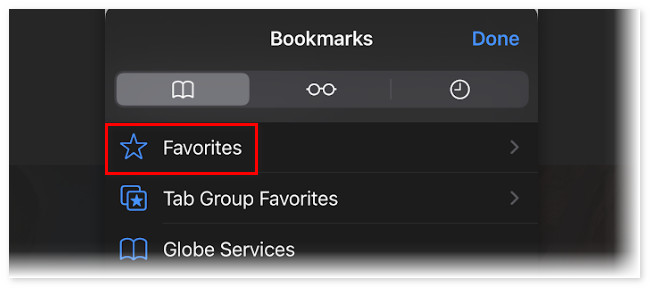
steg 3Tryck Redigera i det nedre högra hörnet efteråt. Efter det sveper du över bokmärket du vill ta bort på din iPhone eller iPad. Efter det, tryck Radera för att radera bokmärket. Vänligen gör detta med alla bokmärken på din iPhone eller iPad.
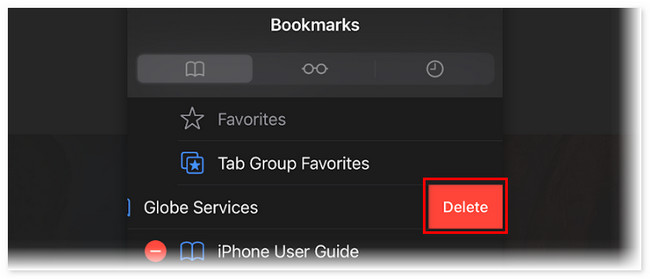
Del 2. Hur man tar bort bokmärken på Safari via Mac
Du kan också ta bort bokmärken från Safari på Mac. Vi har förberett de 2 bästa valmetoderna nedan som du kan använda. Gå vidare.
Alternativ 1. Hur man tar bort bokmärken med Mac Safari-appen
Safari är definitivt tillgängligt på din Mac. Jämfört med metoden på iPhone eller iPad ovan är det lite annorlunda att ta bort bokmärken på Mac. När du öppnar Safari ser du dess huvudmeny högst upp. Du kan använda den för att hantera din Safaris historik, startsida, särskilt bokmärken och mer. Du behöver inte oroa dig om du är ny på denna procedur! Vi har förberett detaljerade steg nedan. Fortsätt nedan.
steg 1Starta Safari på din Mac. Efter det kommer dess huvudmeny att visas bredvid Apple-ikonen högst upp i huvudgränssnittet. Vänligen klicka på bokmärken knappen längst upp. Dess rullgardinsalternativ visas under knappen. Vänligen klicka på Redigera bokmärken knappen bland alla val.
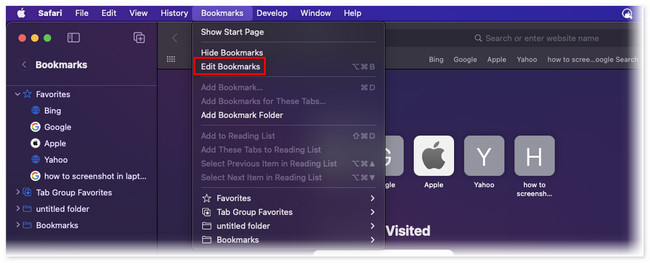
steg 2Safari tar dig till ett annat gränssnitt på sina webbsidor. Det kommer att lista de bokmärken du sparat, beroende på deras skapandedatum. Om du vill ta bort ett enda bokmärke klickar du på Tre prickar ikon till höger. Efter det klickar du på Radera knapp.
Men om du vill ta bort flera bokmärken, vänligen tryck på Kommando på tangentbordet och välj de bokmärken som du vill ta bort. Efter det, kontroll-klicka på dem och välj Radera knappen på den nyss poppade knappen.
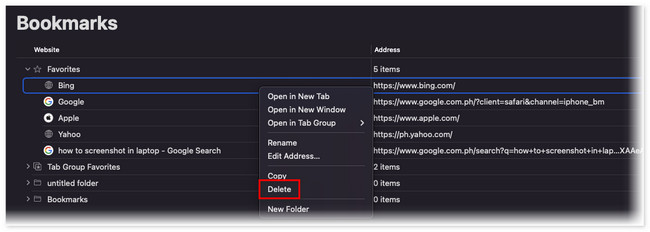
Del 3. Hur man tar bort bokmärken på Safari med FoneLab Mac Sweep
Vad händer om du har tusentals och hundratals bokmärken på din Mac Safari? Tja, det är dags att använda FoneLab Mac Sweep. Det kan ta bort flera Macs Safari-bokmärken med bara några få klick! Det finns också andra funktioner som detta verktyg kan erbjuda dig. Se dem nedan.

Med FoneLab Mac Sweep kommer du att rensa system-, e-post-, foto-, iTunes-skräpfiler för att frigöra utrymme på Mac.
- Hantera liknande bilder och dubbletter av filer.
- Visa dig den detaljerade statusen för Mac med lätthet.
- Töm papperskorgen för att få mer förvaring.
- Om du är nyfiken på prestandan hos din Mac behöver du bara använda statusfunktionen i det här verktyget. Den kan visa dig den detaljerade statusen för din Mac, inklusive dess CPU, minne och disk.
- Det här verktyget kan kryptera och dölja dina filer för att göra dem säkra.
- Det hjälper dig att torka oönskade systemfoton, cache, nedladdade filer, liknande filer, papperskorgen-filer och mer för att få mer lagringsutrymme på din Mac.
Ha det här verktyget på din Mac för att komma åt alla dess funktioner. Hur som helst, låt oss se de detaljerade procedurerna nedan för att ta bort bokmärken från Safari. Vänligen scrolla ner nedan.
steg 1Ladda ner verktyget på din Mac genom att klicka på dess Gratis nedladdning knappen på den officiella webbplatsen. Efter det behöver du bara vänta tills nedladdningsprocessen slutar. Efter det drar du filen till Application-mappen för att konfigurera den och starta den.
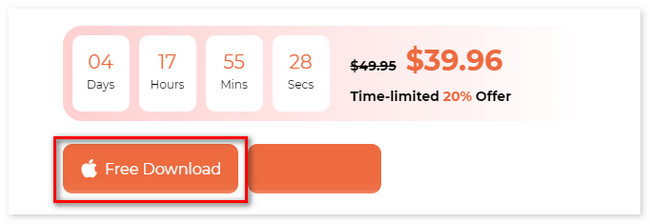
steg 2Du kommer att se funktionsgränssnittet. Den innehåller huvudfunktionerna Status, Cleaner och Toolkit. Välj bland dessa 3 Toolkit knapp. Efter det kommer du att se dess andra 6 funktioner till höger om huvudgränssnittet.
steg 3Vänligen välj Integritetspolicy knapp. Verktyget leder dig till en annan skärm. Du kommer att se den åtgärd du kommer att vidta. Läs den och välj scan knapp. Senare kommer resultaten att visas på utsikt knapp.

steg 4Klicka på utsikt knapp. Därefter visas Safari-ikonen till höger. Klicka på den och markera alla dataklassificeringar till höger. I så fall kommer bokmärkena att läggas till i rensningsprocessen. Efteråt klickar du på Rengör knapp.
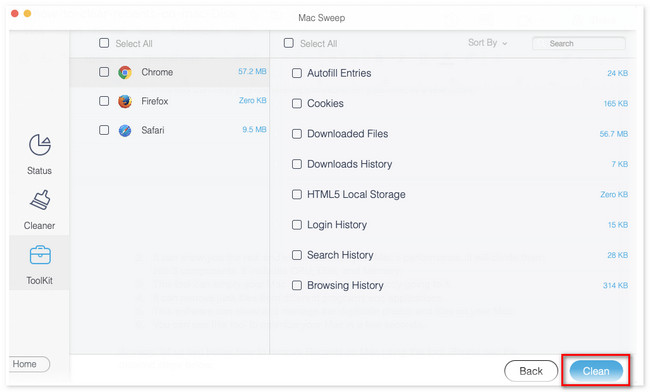

Med FoneLab Mac Sweep kommer du att rensa system-, e-post-, foto-, iTunes-skräpfiler för att frigöra utrymme på Mac.
- Hantera liknande bilder och dubbletter av filer.
- Visa dig den detaljerade statusen för Mac med lätthet.
- Töm papperskorgen för att få mer förvaring.
Del 4. Vanliga frågor om hur man tar bort bokmärken på Safari
1. Tas bokmärken bort när du rensar cacheminnet?
Definitivt inte. Ta bort webbläsarens cache kommer aldrig att radera sina sparade bokmärken. Kom ihåg att om du tar bort cacheminnet raderas endast appens tillfälliga data. Dessa korttidsdata inkluderar informationen som lagras på din telefon eller dator för att hjälpa en webbsida att laddas snabbare. Den innehåller inga personliga eller viktiga uppgifter.
2. Hur organiserar du Safari-bokmärken på Mac?
Du behöver bara öppna Safari på din Mac. Efter det klickar du på bokmärken knappen i huvudmenyn. Alternativen i rullgardinsmenyn visas. Vänligen välj Visa bokmärken knapp. De kommer att visas på Safaris webbsida efteråt. Vänligen klicka på bokmärke du vill organisera och dra den dit du vill placera den.
Det är allt för nu om hur man tar bort bokmärken på Safari. Vi hoppas att du övervägde FoneLab Mac Sweep. Det är den snabbaste metoden som kan ta bort Safari-bokmärken på Mac. Dessutom kan det hjälpa din Mac att optimeras med bara några få klick. Ladda ner programvaran om du vill utforska den mer i dina egna händer.

Med FoneLab Mac Sweep kommer du att rensa system-, e-post-, foto-, iTunes-skräpfiler för att frigöra utrymme på Mac.
- Hantera liknande bilder och dubbletter av filer.
- Visa dig den detaljerade statusen för Mac med lätthet.
- Töm papperskorgen för att få mer förvaring.
